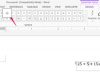Аппле-ова бежична тастатура може да се упари само са једним уређајем истовремено.
Када први пут повежете Аппле бежичну тастатуру са рачунаром или мобилним уређајем, мораћете да унесете код за упаривање. Свака појединачна тастатура нема јединствени код за упаривање који се односи само на ту тастатуру. Уместо тога, сваки пут када упарите уређај, генерише се нови код за упаривање. Дакле, ако поништите упаривање тастатуре са рачунаром, мораћете да пронађете нови код за упаривање пре него што се тастатура поново повеже са рачунаром.
Основе упаривања
Бежичне тастатуре користе Блуетоотх технологију, што је бежични формат на кратким растојањима који може да повеже уређаје на удаљености од око 30 стопа један од другог. Овај сигнал се емитује и прима у свим правцима, тако да посебно повежете један уређај са другим, морају бити „Упарени“. Овај процес упаривања омогућава да се две јединице закључају једна на другу и игноришу друге сигнали. Исто тако, други уређаји који нису упарени ће игнорисати ваш упарени сигнал. На пример, ако имате рачунар и иПад са укљученим Блуетоотх функцијама, ниједан неће прихватити унос са тастатуре док се не упари. Затим, када га упарите са једним уређајем, као што је рачунар, иПад ће наставити да га игнорише док рачунар прихвата унос са тастатуре.
Видео дана
Пасскеис
Код за упаривање за Аппле тастатуру се такође назива „пасскеи“. Ако упарујете тастатуру са Мац рачунаром, овај приступни кључ има осам цифара. Ако се упарујете са иПад-ом, обично ћете видети четвороцифрени приступни кључ. То је зато што је софтвер рачунара или уређаја, а не сама тастатура, тај који генерише код; међутим, унос са тастатуре се такође узима у обзир, иначе рачунар не би знао који тип уређаја покушавате да упарите. Сваки пут када треба да пронађете код за упаривање за нову или неупарену бежичну тастатуру, погледајте Блуетоотх екран свог рачунара или мобилног уређаја, а не документацију тастатуре.
Унос лозинке
Када софтвер вашег рачунара или уређаја -- било Блуетоотх подешавање на иПхоне-у или иПад-у или Блуетоотх помоћник на Мац-у -- показује вам приступни кључ, унесите овај код одмах у своју бежичну мрежу тастатура. Притисните тастер „Ретурн“ или „Ентер“ после кода и немојте притискати ниједан други тастер, ни пре ни након што унесете овај код за упаривање. Након што рачунар или уређај региструју да је ваша тастатура повезана, можете да користите тастатуру на уобичајени начин.
Разматрања
Искључивањем тастатуре не прекида се упаривање са вашим уређајем, тако да не би требало да уносите код за упаривање сваки пут када наставите да користите бежичну тастатуру. Уместо тога, једноставно укључивање тастатуре када је Блуетоотх на вашем уређају укључен, довешће до упаривања њих, иако може постојати време кашњења пре него што се уређаји међусобно препознају.